Jak povolit ověření dvou faktorem na vašem účtu Nest

Pokud chcete v domě připojit termostat připojený k internetu, měli byste dělat vše, co je v jeho silách, abyste ho udrželi v bezpečí. Zde je návod, jak povolit dvoufaktorovou autentizaci na vašem účtu Nest, abyste pomohli zabránit útočníkům.
SOUVISEJÍCÍ: Co je dvoufaktorové ověřování a proč to potřebuji?
Jak jsme již vysvětlili, autentizace pomocí faktorů zahrnuje použití něčeho, co víte - jako heslo - a něco, co máte - jako je váš telefon - pro přihlášení k účtu. Pokud by útočník chtěl získat přístup k vašemu účtu, musel by znát vaše heslo a mít svůj telefon, což vážně snižuje pravděpodobnost, že se váš účet dostane do zlomení.
Nest učinil dva faktory ověřování dostupných pomocí kódů odeslaných přes SMS. Zatímco tato není nejbezpečnější dvoufaktorová metoda , je další úskalí, aby se útočník dostal do minulosti. Tyto překážky jsou mimořádně důležité, pokud by váš útočník mohl změnit teplotu vašeho domova nebo sledovat vaše bezpečnostní kamery.
Chcete-li zapnout dvoufaktorovou autentizaci pro váš účet, přejděte na stránku Nest zde V pravém horním rohu klikněte
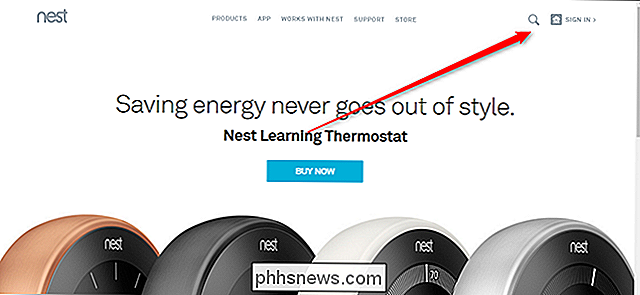
. V rozevírací nabídce klikněte na položku Spravovat účet.
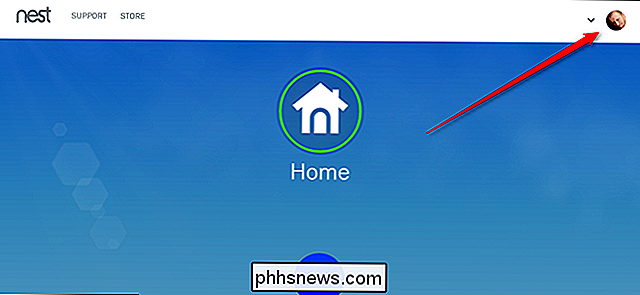
V zobrazeném okně Účet klepněte na tlačítko "
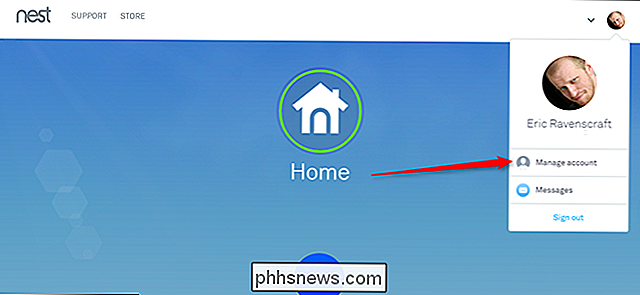
Klikněte na tlačítko" Ověření ve dvou krocích "
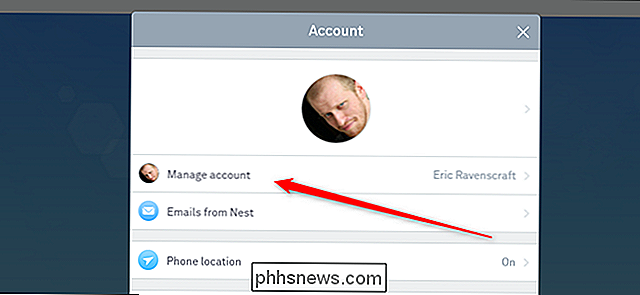
Aktivujte přepínač, který se zobrazí v okně" Zabezpečení účtu "v okně Zabezpečení účtu
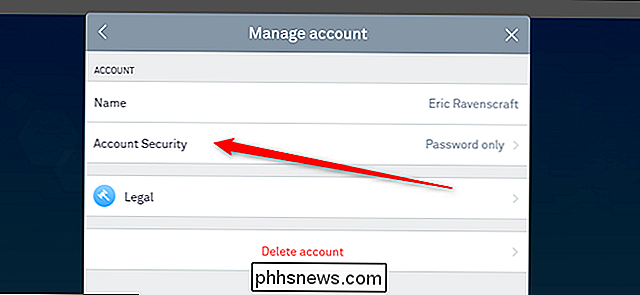
Chcete-li pokračovat, budete muset heslo znovu zadat. Zadejte do pole s heslem a klikněte na tlačítko Pokračovat.
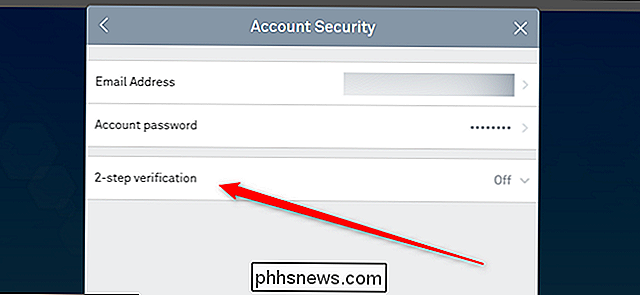
Zadejte telefonní číslo, na které chcete obdržet ověřovací kódy a klikněte na tlačítko Odeslat kód.
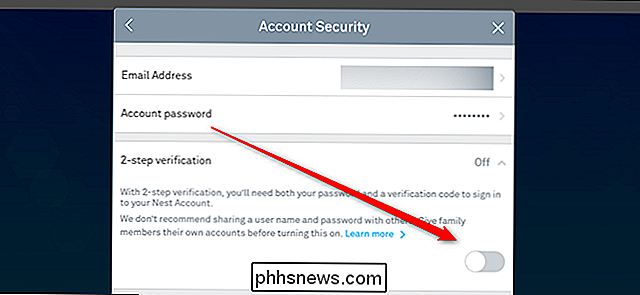
Krátce obdržíte textovou zprávu s šestimístným kódem. Zadejte tento kód pod vaše telefonní číslo a klikněte na tlačítko Pokračovat.
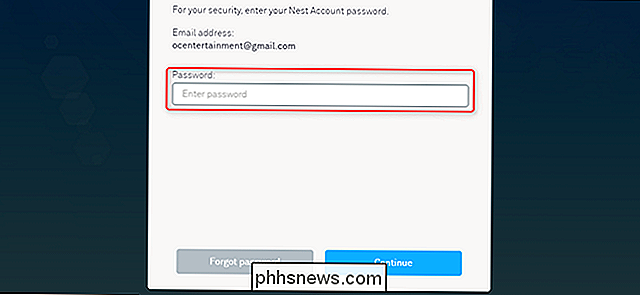
Poslední obrazovka potvrdí telefonní číslo, které jste použili k zabezpečení vašeho účtu. Klepněte na tlačítko Hotovo.
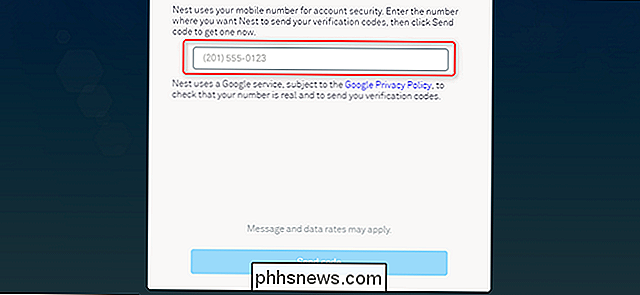
Nyní máte vše! Chcete-li se přihlásit do svého účtu online nebo na libovolném zařízení Nest, budete potřebovat, abyste si telefon obdrželi tyto přihlašovací kódy. Stejně tak bude každý útočník, který se chce s termostatem zkroutit.
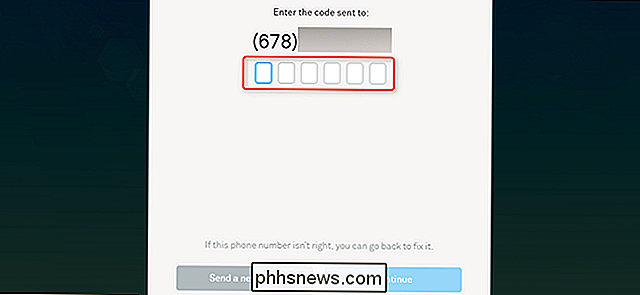

Jaký je rozdíl mezi Amazon Echo a Echo Dot?
Začátkem letošního roku Amazon rozšířil svou stabilizaci Echo produktů o Echo Dot, malého sourozence většího Echo reproduktoru. A teď, ještě než rok skončí, společnost dodala novější, levnější verzi Echo Dot. Podívejme se na podobnosti, rozdíly a kdy a kde byste chtěli používat každý produkt. Co je Amazon Echo Dot?

Jak vrátit tlačítko "Zobrazit obrázek" ve vyhledávací síti Google Image
Vyhledávač Google založený na obrázcích je základem internetu již více než deset let. Dnes ráno to však bylo trochu méně užitečné: kromě toho, že nástroj pro vyhledávání obrácených snímků byl těžší najít, tlačítko "Show Image" zmizelo. Tlačítko dříve fungovalo jako přímá vazba na daný obrázek, což uživatelům obcházet samotný web hosting.



